Benötigen Sie Antivirensoftware auf einem iPad?

Haben Sie gerade ein iPad für sich selbst oder ein Familienmitglied gekauft? Wenn Sie planen, das iPad zum E-Mail-Versand, zum Surfen im Internet, zum Spielen und für ähnliche Aktivitäten zu verwenden, fragen Sie sich, ob Sie Antivirensoftware wie auf einem vollwertigen Computer installieren sollten.
Die kurze Antwort lautet: Nein, Sie benötigen keine Antivirensoftware auf einem iPad. Aber warum nicht?
Wir erklären die Sicherheits- und Datenschutzfunktionen von iPadOS und wie Sie diese nutzen können, um bei der Verwendung Ihres iPads sicher zu sein.
Sicherheit und Datenschutz auf einem iPad

Sie können Ihr iPad anstelle eines Laptops oder Desktop-Computers verwenden , und obwohl es viele der gleichen Funktionen wie diese Geräte ausführen kann, ist ein iPad nicht in gleicher Weise anfällig für Bedrohungen.
Apples iPadOS ist ein unterteiltes System. Im Gegensatz zu anderen Betriebssystemen haben Apps keinen direkten Zugriff auf Dateien anderer Apps. Dies bedeutet, dass sich Infektionen und Viren nicht wie auf anderen Betriebssystemen verbreiten können.
Denken Sie vor diesem Hintergrund nicht, dass Ihr iPad vor anderen Arten von Cyber-Bedrohungen gefeit ist. Dazu kann unbefugter Zugriff auf Ihr Gerät, Phishing oder sogar Adware gehören.
Die größte Gefahr für Ihr iPad kann von Ihren eigenen Handlungen oder Unterlassungen ausgehen. Wenn Sie keine Vorsichtsmaßnahmen treffen, die integrierten Sicherheitsfunktionen ignorieren oder Ihr Gerät sogar jailbreaken, können Sie sich potenziellen Gefahren aussetzen.
Auch wenn Sie möglicherweise keine spezielle Antivirensoftware auf Ihrem iPad benötigen, sollten Sie sich über die Funktionen informieren, die Apple auf iPads bereitstellt, um sich und Ihr Gerät zu schützen, und sie kennen und aktivieren.
Treffen Sie Vorkehrungen gegen potenzielle Bedrohungen
Auch wenn die Sicherheitsfunktionen von Apple Sie schützen können, müssen Sie bereit sein, sie zu nutzen. Sie sollten auch vorsichtig sein, wenn Sie beispielsweise Websites besuchen und Informationen weitergeben. Hier sind einige Vorsichtsmaßnahmen, die Sie treffen können:
Verhindern Sie den Zugriff auf Ihr iPad

Der Schutz Ihrer Daten beginnt damit, dass Sie den physischen Zugriff auf Ihr iPad und Elemente auf dem Sperrbildschirm verhindern.
Verwenden Sie Face ID, Touch ID und einen sicheren Passcode . Indem Sie Ihr iPad mit Ihrem Gesicht oder Fingerabdruck entsperren, verringern Sie die Wahrscheinlichkeit, dass jemand anderes das Gerät entsperren oder unbefugte Einkäufe oder Zahlungen tätigen kann. Stellen Sie außerdem sicher, dass Sie einen sicheren Passcode für das Gerät eingerichtet haben.
Aktivieren Sie „Mein iPad suchen“ . Sollten Sie Ihr iPad verlieren oder es gestohlen werden, können Sie es mit der Find My App nicht nur aufspüren, sondern auch den Zugriff darauf kontrollieren.
Steuern Sie den Zugriff über den Sperrbildschirm . Sie können entscheiden, auf welche iPad-Funktionen Sie über Ihren Sperrbildschirm zugreifen können, darunter das Kontrollzentrum, aktuelle Benachrichtigungen, Widgets und verpasste Anrufe. Gehen Sie zu Einstellungen > Touch ID (oder Face ID) und Passcode, um den Zugriff zu steuern.
Melden Sie sich sicher an
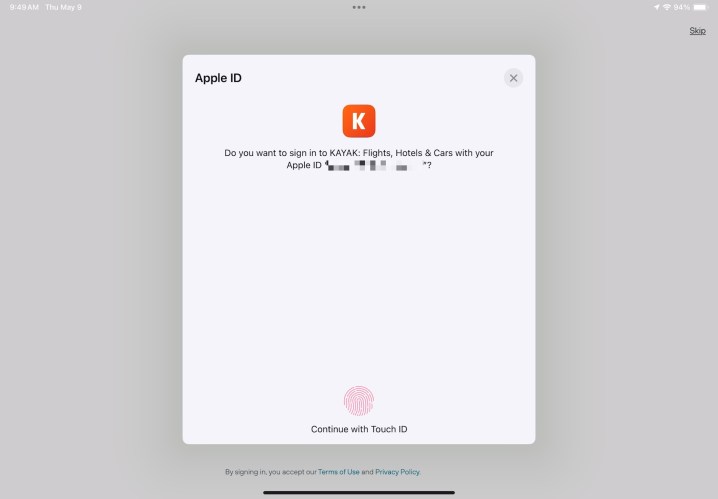
Wenn Sie sich bei Websites und Diensten anmelden, können Sie einige Maßnahmen ergreifen, um sich zu schützen.
Verwenden Sie „Mit Apple anmelden“ . Mit der 2019 eingeführten Option „Mit Apple anmelden“ können Sie mit Ihrer Apple-ID Apps und Dienste einrichten oder sich bei diesen anmelden. Auch diese Option nutzt die Zwei-Faktor-Authentifizierung und begrenzt die geteilten Daten.
Melden Sie sich mit Passkeys an . Mit Passkeys können Sie sich bei Websites und Apps mit Face ID oder Touch ID anstelle eines Passworts anmelden. Passkeys bleiben auf Ihrem iPad, wenn Sie sich mit Ihrer Apple-ID anmelden, und sind spezifisch für die Website oder App, auf der Sie sie erstellen, sodass sie geschützt bleibt.
Verwenden Sie das Tool „Sicheres Passwort erstellen“ . Wenn Sie keine der oben genannten Optionen für eine bestimmte Website oder einen bestimmten Dienst verwenden können, können Sie bei entsprechender Aufforderung das integrierte Tool von Apple verwenden, um ein sicheres Passwort für Sie zu erstellen. Dieses Passwort kann im iCloud-Schlüsselbund gespeichert werden.
Bleiben Sie beim Surfen im Internet sicher

Auch wenn Sie möglicherweise einen anderen Webbrowser bevorzugen, wird Safari mit iPadOS geliefert und bietet Schutz und Nachverfolgung, um Ihre Sicherheit beim Surfen im Internet zu gewährleisten.
Verwalten Sie Ihre Online-Privatsphäre . Sie können die Safari-Einstellungen anpassen, um Ihr Surfen privat zu halten. Darüber hinaus verhindert Safari Website-Tracker und stellt Ihnen einen Datenschutzbericht mit einer Zusammenfassung der erkannten Daten zur Verfügung.
Verwenden Sie iCloud Private Relay . Wenn Sie iCloud+ abonnieren, können Sie die iCloud Private Relay -Funktion nutzen, die verhindert, dass Websites und Dienste sehen, wer Sie sind und welche Website Sie besuchen.
Vorsicht vor Pop-up-Anzeigen : Wenn Sie einen anderen Browser auf Ihrem iPad verwenden oder auf eine Website stoßen, die Pop-up-Anzeigen enthält, spielen Sie nicht mit. Sie wissen nie, wohin ein Weblink Sie führen könnte oder welche Absicht dahinter steckt. Das Beste, was Sie tun können, ist, die Website zu verlassen, insbesondere wenn in der Anzeige darauf hingewiesen wird, dass Sie einen Virus haben.
Halten Sie Ihre E-Mail privat

Einige Bedrohungen landen direkt in Ihrem Posteingang. Mithilfe der E-Mail-Datenschutzfunktionen auf dem iPad können Sie Ihre Aktivitäten und E-Mail-Adresse für sich behalten.
Aktivieren Sie den E-Mail-Datenschutz . Durch die Aktivierung dieser Funktion können E-Mail-Absender Ihre Aktivitäten in der Mail-App nicht verfolgen. Diese Funktion verbirgt Ihre IP-Adresse und verhindert, dass Absender sehen, ob Sie ihre E-Mail geöffnet haben.
Verstecken Sie Ihre E-Mail-Adresse . Eine weitere Funktion für iCloud+ -Abonnenten ist die Möglichkeit, Ihre E-Mail-Adresse beim Ausfüllen von Formularen oder bei der Anmeldung für Dienste zu verbergen. Diese Funktion generiert eine zufällige E-Mail-Adresse für Sie, sodass Ihre persönliche E-Mail-Adresse privat bleibt.
Öffnen Sie keine Links oder Anhänge . Sie haben das wahrscheinlich schon oft gehört, aber wenn Sie eine E-Mail mit einem Link oder Anhang von einer unbekannten Quelle oder mit einer verdächtigen Nachricht erhalten, tappen Sie nicht in die Falle. Öffnen Sie weder den Link noch den Anhang, da beides eine Gefahr für Ihre Daten und Ihr Gerät darstellen kann.
Schützen Sie Ihre Daten
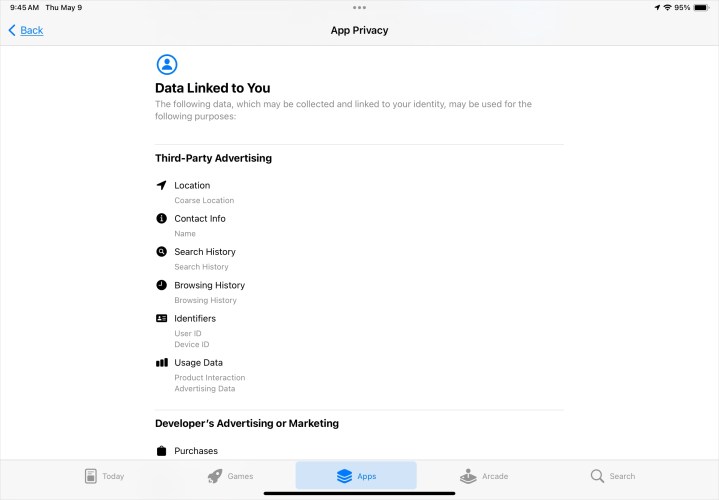
Der Zugriff auf Ihre Informationen ist genau das, was böswillige E-Mail-Absender, Websites und andere Eindringlinge in die Privatsphäre wollen.
App-Tracking verwalten . Einige Apps möchten Sie oder Ihre Aktivitäten verfolgen, um Werbetreibenden Informationen bereitzustellen. Aus diesem Grund müssen Apps Sie um Erlaubnis bitten, bevor sie Sie verfolgen. Wenn Sie die Erlaubnis erteilen, können Sie sie später ändern, indem Sie die Einstellungen öffnen und zu Datenschutz und Sicherheit > Tracking gehen.
Kontrollieren Sie, was Sie teilen . Möglicherweise werden Sie aufgefordert, Daten wie Ihre Standortdaten oder den Zugriff auf Ihr Mikrofon, Ihre Kamera oder Bluetooth weiterzugeben, um eine App zu verwenden. Sie können diese Berechtigungen unter Einstellungen > Datenschutz und Sicherheit überprüfen und anpassen.
Überprüfen Sie die App-Datenschutzberichte . Wenn Sie eine App im App Store überprüfen oder herunterladen, können Sie im App-Datenschutzbericht sehen, welche Informationen die App sammelt und welche Berechtigungen Sie für ihre Nutzung erteilen müssen.
Bleiben Sie auf dem Laufenden und sicher auf Ihrem iPad

Eine letzte Maßnahme, die Sie ergreifen können, um die Sicherheit Ihres iPad zu gewährleisten, ist die Aktualisierung von iPadOS, wann immer es eine neue Version gibt. Wie andere Betriebssysteme erhält auch iPadOS Updates, die Sicherheitspatches für kontinuierlichen Schutz enthalten können.
Sie können automatische Updates aktivieren, sodass Ihr iPad beim Aufladen das Update herunterlädt und installiert . Öffnen Sie alternativ die Einstellungen und wählen Sie „Allgemein“ > „Software-Update“ , um zu sehen, ob eine neue Version installiert werden muss.
Antivirensoftware auf dem iPad
Auch wenn Sie möglicherweise keine Antivirensoftware für Ihr iPad kaufen müssen, sollten Sie dennoch die notwendigen Vorsichtsmaßnahmen treffen, um Ihr Gerät und Ihre Daten zu schützen.
Nutzen Sie die integrierten Sicherheits- und Datenschutzfunktionen und aktualisieren Sie Ihr Gerät, wenn eine neue Version von iPadOS veröffentlicht wird.
